Khi thay đổi nhân sự, doanh nghiệp cần nhanh chóng thực hiện báo tăng, báo giảm bảo hiểm xã hội. Hiện nay, có nhiều phần mềm hỗ trợ thủ tục này như iBHXH, vBHXH, kBHXH, eBH và EFY. Bài viết này sẽ hướng dẫn chi tiết cách sử dụng phần mềm KBHXH, một trong những phần mềm phổ biến nhất.
Phần mềm KBHXH hỗ trợ kê khai bảo hiểm xã hội điện tử, giúp doanh nghiệp thực hiện quy trình kê khai và nộp hồ sơ bảo hiểm điện tử qua Cổng thông tin điện tử BHXH Việt Nam hoặc in hồ sơ giấy để nộp trực tiếp.
Sau khi tải phần mềm, bạn có thể tải hướng dẫn cài đặt tại http://gddt.baohiemxahoi.gov.vn/tro-giup/tai-ve/16 để đưa biểu tượng ra màn hình desktop.
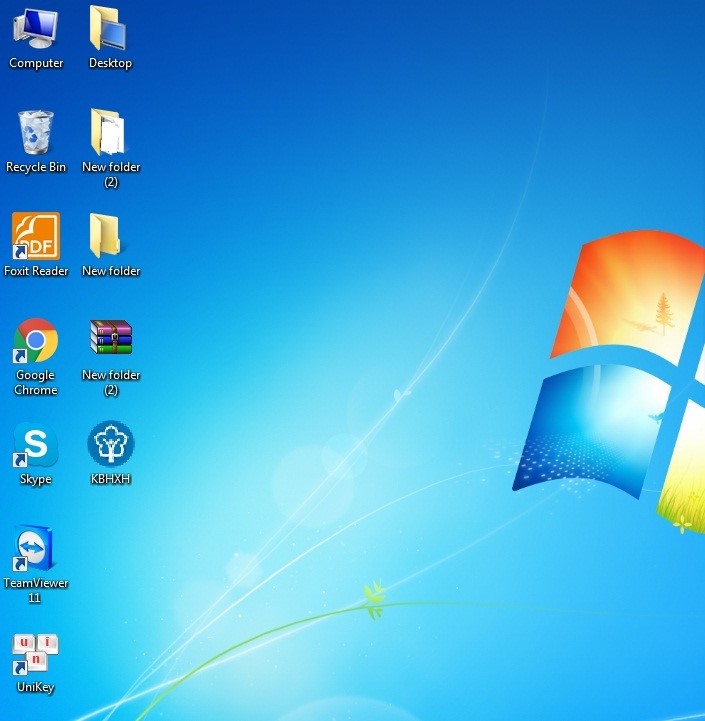 Cài đặt phần mềm KBHXH
Cài đặt phần mềm KBHXH
Sau khi cài đặt, kích đúp chuột vào biểu tượng KBHXH trên màn hình desktop để khởi động chương trình. Màn hình đăng nhập sẽ hiển thị:
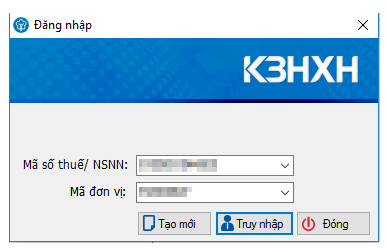 Màn hình đăng nhập KBHXH
Màn hình đăng nhập KBHXH
Nhập mã số thuế và mã đơn vị do cơ quan BHXH cấp. Sau đó, nhấn “Truy nhập”.
Chương trình sẽ hiển thị thông tin đơn vị:
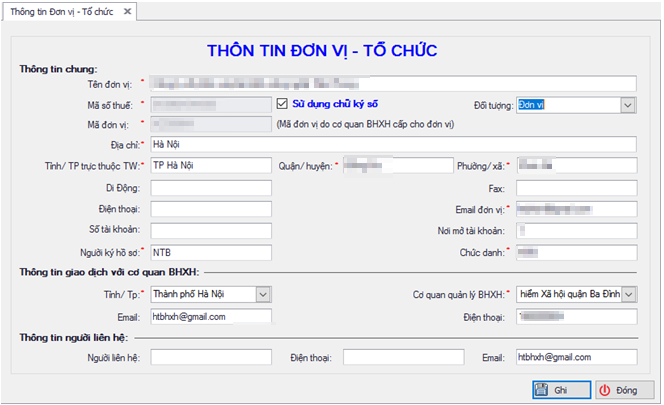 Thông tin đơn vị trên KBHXH
Thông tin đơn vị trên KBHXH
Khai báo đầy đủ thông tin theo yêu cầu để sử dụng chương trình. Lưu ý: Thông tin đăng ký này sẽ được dùng trong hồ sơ, vì vậy cần nhập chính xác.
Phân hệ “Quản lý lao động” quản lý thông tin người lao động, bao gồm: thông tin cá nhân, phòng ban, chức vụ, thông tin tham gia BHXH, quá trình đóng BHXH tại các nơi làm việc trước đây và tại đơn vị hiện tại.
Danh mục đơn vị/phòng ban
Để nhập thông tin phòng ban, thực hiện các bước sau:
Tại menu “Quản lý lao động”, chọn “Danh mục Đơn vị/phòng ban”.
 Menu Danh mục Đơn vị/Phòng ban
Menu Danh mục Đơn vị/Phòng ban
Màn hình hiển thị như sau:
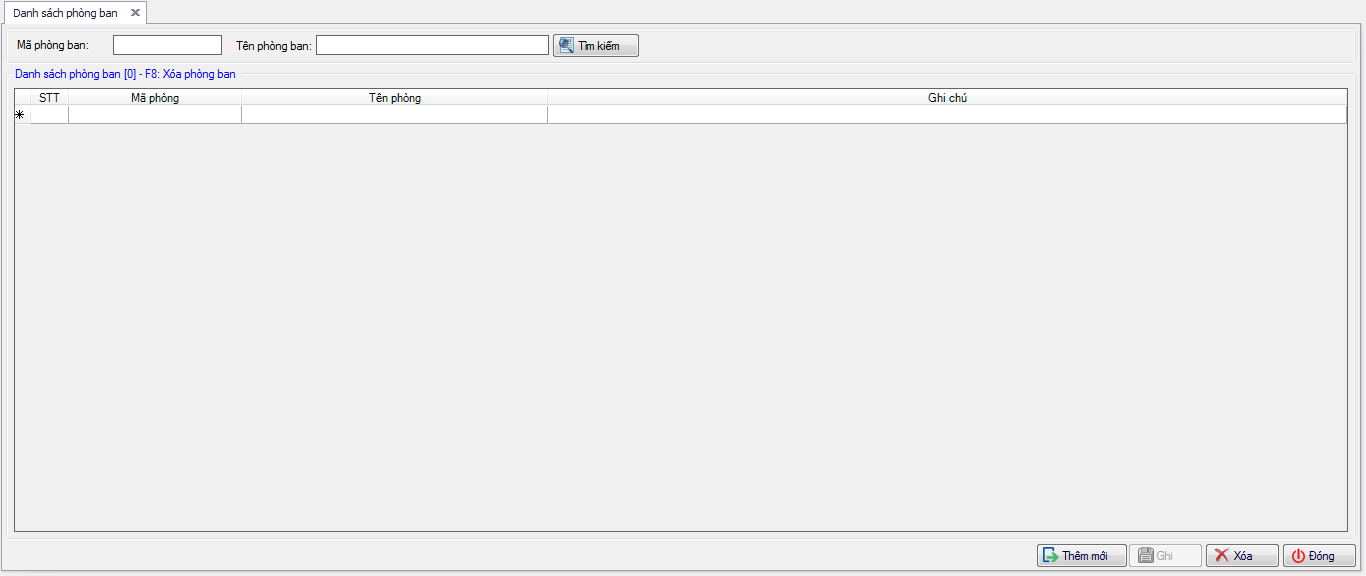 Màn hình Danh mục Đơn vị/Phòng ban
Màn hình Danh mục Đơn vị/Phòng ban
Nhập “Mã phòng”, “Tên phòng”, “Ghi chú” vào các cột tương ứng. Sau đó, chọn “Ghi” để lưu thông tin.
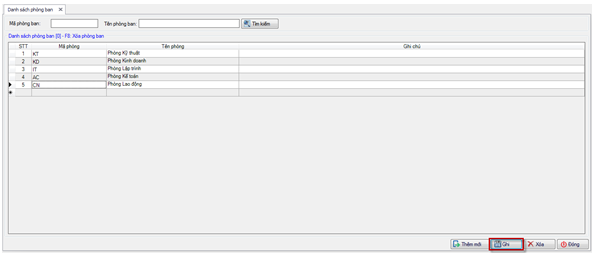 Lưu thông tin phòng ban
Lưu thông tin phòng ban
Danh sách lao động
Có hai cách nhập thông tin lao động:
Cách 1: Nhập trực tiếp
Tại menu “Quản lý lao động”, chọn “Thêm mới lao động”.
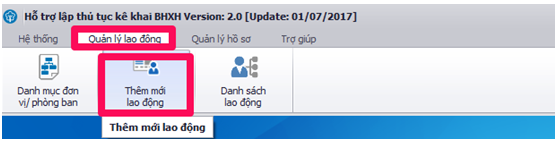 Menu Thêm mới lao động
Menu Thêm mới lao động
Màn hình hiển thị như sau:
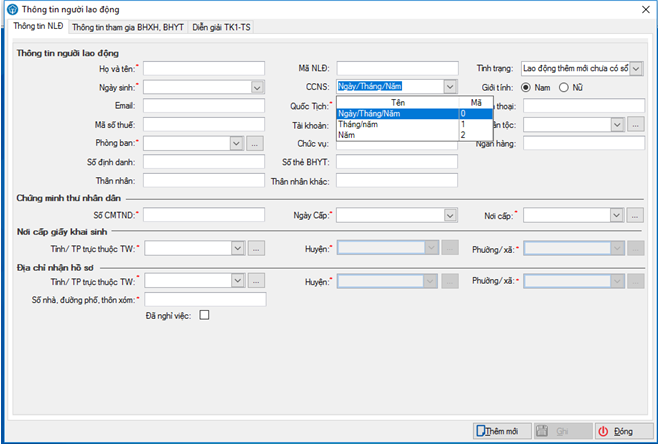 Màn hình Thêm mới lao động
Màn hình Thêm mới lao động
Nhập đầy đủ thông tin người lao động: họ tên, mã NLĐ, tình trạng (dùng để khai báo nghiệp vụ như báo tăng, báo giảm). Lưu ý: Các mục có dấu là bắt buộc.*
Chuyển sang tab “Thông tin tham gia BHXH, BHYT”:
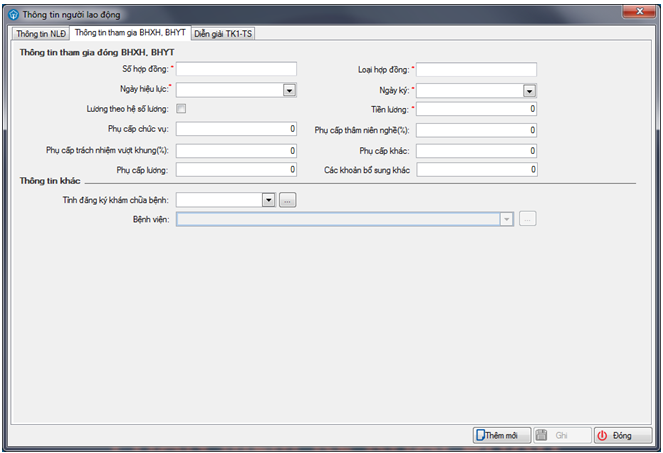 Tab Thông tin tham gia BHXH, BHYT
Tab Thông tin tham gia BHXH, BHYT
Nhập thông tin: số hợp đồng, loại hợp đồng, tiền lương, phụ cấp, nơi đăng ký khám chữa bệnh. Đơn vị hành chính sự nghiệp nhập hệ số lương.
Nếu lao động đã đóng BHXH nhưng chưa có sổ, chuyển sang tab “Diễn giải TK1-TS”:
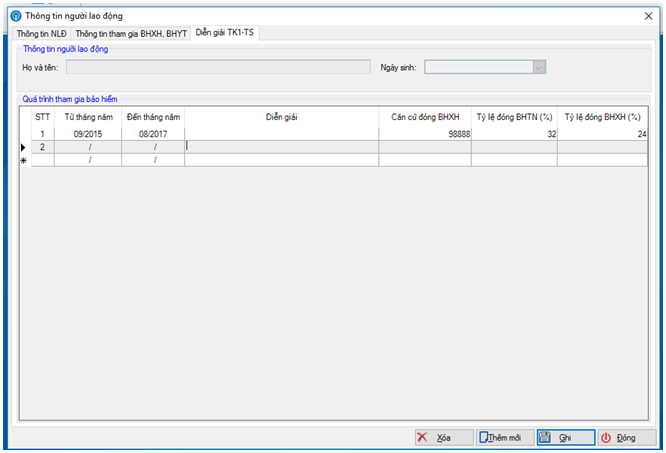 Tab Diễn giải TK1-TS
Tab Diễn giải TK1-TS
Nhập thông tin quá trình tham gia BHXH: từ tháng đến tháng, diễn giải, căn cứ đóng, tỷ lệ đóng. Thông tin này sẽ được chuyển vào tờ khai TK1-TS. Sau khi nhập, chọn “Ghi”.
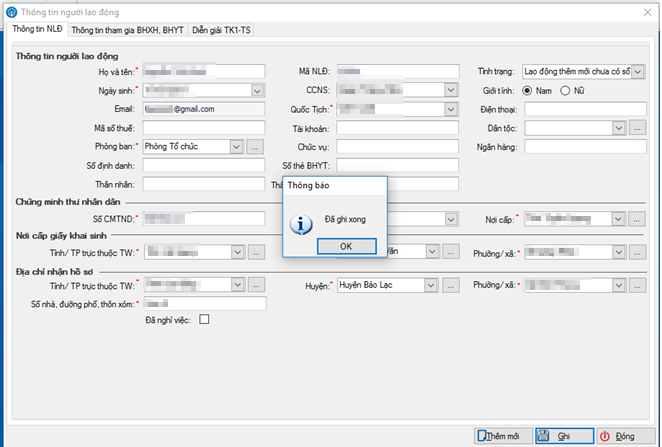 Nút Ghi thông tin lao động
Nút Ghi thông tin lao động
Để nhập lao động mới, chọn “Thêm mới”.
Sau khi nhập, vào “Danh sách lao động” để xem lại:
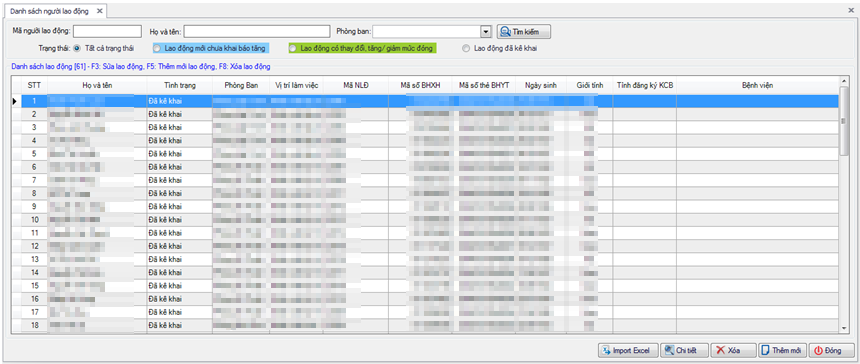 Danh sách lao động
Danh sách lao động
Cách 2: Nhập từ file Excel
Tại menu “Quản lý lao động”, chọn “Danh sách lao động”:
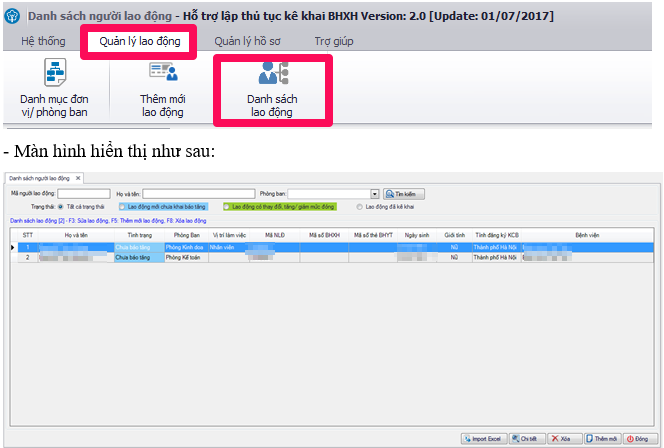 Menu Danh sách lao động
Menu Danh sách lao động
Chọn “Import Excel”:
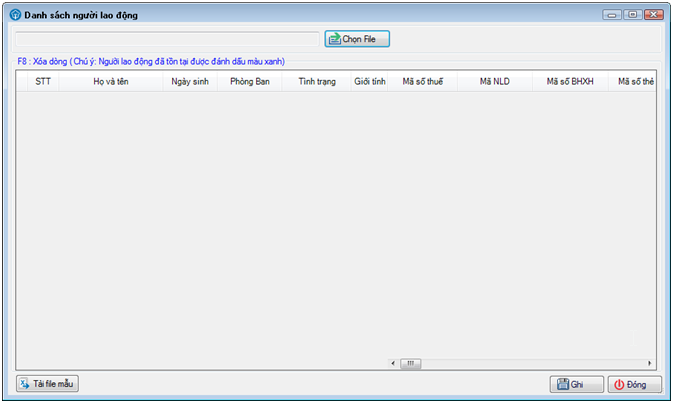 Import Excel
Import Excel
Chọn “Chọn file” và tìm file Excel cần tải. Lưu ý: File phải theo mẫu của chương trình. Chọn “Tải file mẫu” để lấy mẫu.
Sau khi tải, chương trình hiển thị:
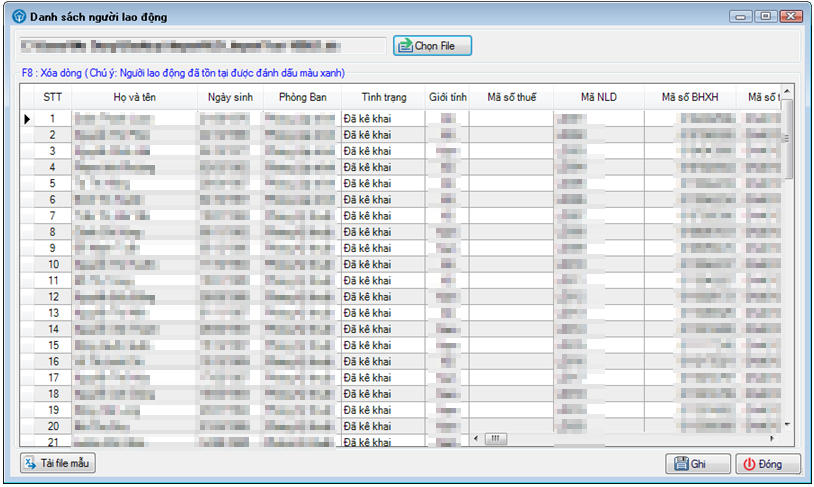 Hiển thị file Excel
Hiển thị file Excel
Chọn “Ghi” để lưu danh sách. Lưu ý: Nhập chính xác thông tin theo hướng dẫn trên file mẫu.
Lập hồ sơ
Quy trình lập hồ sơ gồm 4 bước:
 Quy trình lập hồ sơ
Quy trình lập hồ sơ
Dưới đây là hướng dẫn chi tiết lập hồ sơ “Báo tăng lao động”. Các nghiệp vụ khác làm tương tự.
Tại menu “Quản lý hồ sơ”, chọn “Tạo mới hồ sơ”:
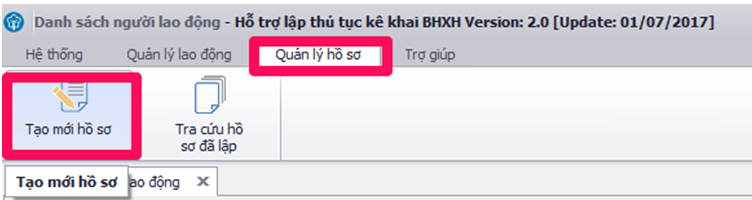 Menu Tạo mới hồ sơ
Menu Tạo mới hồ sơ
Bước 1: Chọn nghiệp vụ
Chọn “Báo tăng lao động” và nhấn “Chọn”.
Bước 2: Chọn người lao động
Nhấn “B2. Chọn lao động” để chọn từ danh sách. Tích chọn người cần báo tăng và nhấn “Chọn”.
Bước 3: Lập hồ sơ
Tích chọn “B3. Lập hồ sơ”. Chọn kỳ kê khai. Mặc định là “Tạo mới”, “Lần nộp” là 1 và “Chính thức”. Danh sách người lao động sẽ tự động được thêm vào tờ D02-TS. Để xem, chọn tên tờ khai hoặc tab tương ứng. Nhấn F10 để bổ sung người lao động.
Bước 4: Ký và nộp hồ sơ
Sau khi ghi hồ sơ, chọn “Nộp hồ sơ”. Chọn “Ký hồ sơ” và làm theo hướng dẫn để ký số. Sau khi ký thành công, chọn “Nộp hồ sơ” và chọn file “BaoHiemDienTu.xml” để nộp qua cổng thông tin điện tử BHXH.
Cập nhật kết quả
Sau khi nộp hồ sơ, cập nhật trạng thái vào phần mềm. Nếu thành công, tích chọn “Nộp thành công” và nhấn “Ghi”.
Tra cứu hồ sơ
Vào “Quản lý hồ sơ” > “Tra cứu hồ sơ đã lập”. Lọc hồ sơ cần tra cứu và chọn “Nộp/Xem kết quả”. Chọn “Chi tiết” để xem thông tin chi tiết.














Discussion about this post